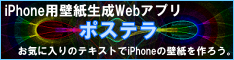多ボタンマウス Logicool「G600」と仲良く暮らすには
記事No:1004
G600と仲良く暮らすために
Logicoolの最新マウス「G600」。この子は「ゲーミングマウス」です。
一個前のG700ほどは事務向けには作らていないようで、あくまで「ゲームを快適にプレイするため」に作られているもののようです。
しかしながら、この子は「20ボタン」という、分からない人から見ると「そんなにあって何するの?」というボタン数を持ちながら、
さらに「モード切り替え」によって各ボタンの機能を切り替えることもできる(しかも複数モードある)という変態スペックを備えています。
この子とゲーム以外でも仲良く暮らすことができれば、日々のパソコンライフはもっと輝くものになるのに。。
そんなわけで、このLogicoolのゲーミングマウス「G600」に、日々の生活でも抜群に活躍してもらうためのプロジェクトが始まりました。
G600について
とりあえず、まずはG600について、レビューも兼ねて紹介いたします。
G700からG600へ
私が愛用しているマウスは、Logicool社のものです。
理由は「ボタンが多い」マウスを多数販売しているからです。
今まで、13ボタンマウスのG700(Logicoolの最新マウスG700を使い始めました。)を使っていたのですが、 この度「G600」が発売されたので、試してみることにしました。
G600レビュー

左がG700。右がG600。まずは背が低くなりました。慣れればどうということはないですが、最初はやはり違和感があります。
ボタンについては、G600は20ボタンマウスです。G700よりもさらに7個増えてます。
まず、G700での左クリックサイドボタン3つは廃止になりました。
代わりに親指位置のサイドボタンは一気に3倍の12個に増え、LEDで発光もします。また薬指の部分に「第3のボタン」が増えました。
スクロール下のボタンは、ホイール切り替えではなくなったので、純粋に2つともボタンとして機能します。
(このため、スクロールは常に「カチカチ」とスクロール形になります。(スムーズスクロールはゲームでは使わないですしね。。))
横スクロールは消えました。チルトホイール自体はありますが、横スクロール割り当てができません。。あくまでボタンの一つとして使う感じです。
また、ワイヤレスではなくなってしまったところは個人的にはマイナスポイントです。
もともとゲーム用に特化したマウスなので、無線だと細かい動きが微妙なのかもしれませんね。
(でも、G700みたいに、無線・有線切り替えぐらいは欲しかった。。)
各ボタンについて
まず、親指の12個のボタン。
こちらは、前6個と後ろ6個の2グループそれぞれで、内側にへこむように傾斜が付いており、見なくても「なんとなく」レベルで判別が可能です。指で周辺まで触れてみれば、問題なく判別できます。
親指部分はG700は4ボタンだったので、開発の余地が抜群に増えました。
また、LEDで発光します。色や明るさは細かく調節可能です。全部で同じ色を発光します。(個々のボタンごとに別の色は割り当てできません。)
ちなみに、私は発光時はほんのり暖かくなって気持ち悪く感じため、明るさ0=発光OFFにして使っています。
マウスホイール下のボタンはあんまり変化ないです。
G700通り、あんまり使わないけどあると便利な機能を割り当てる形が良さそうです。
薬指の「第3のボタン」は、地味に便利です。
デフォルトでは「モード切り替え」になっています。
薬指はもともとマウスでは使用しない指なので、今までと比べて何のコストを払うことなく、ボタンの機能を拡張することができます。
位置も絶妙で、通常の「左クリック」「右クリック」をそのまま自然に増やした形になっているため、違和感なく押すことができました。
知らない人には「え、右クリックってどれ?」状態になりそうですねぃ。
そんな夢にあふれる「G600」。
しかしこの子には1つの致命的な弱点が…
G600の弱点
「G600」が抱える弱点、それは「ボタンに割り当てられる機能が少ない」こと。(ゲーミングマウスだからなんだろうけど)
管理画面を見て、絶望しました。日々のパソコンライフで使えそうな機能が一つもありません。
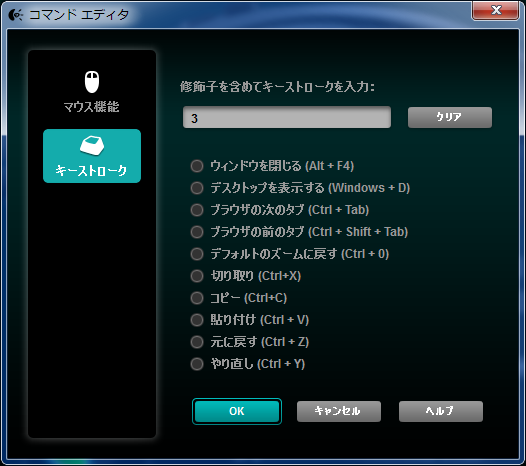
特にG700にはあった「プログラムの起動」を割り当てることができません。それ以外にもG700ではできた便利なことが大分できなくなっています。(音量変更とか)
繰り返しますが「G600」はゲーミングマウスなので、正しい仕様だとは思います。確かにゲーム起動している時に別アプリ立ち上げないし。
でも、G700にはあった機能が、G600には無いことはショックです。
これでは、日々のパソコンライフで使うことはできません。マウスクリック1つでアプリが一発で立ち上がったり、いろいろプチ機能が実行できるところがとても魅力だったのです。
お蔵入り
そんなわけで、「G600」は買って30分でお蔵入りとなりました。これでは人柱です。本当にありがとうございました。
G600と共に生きるために
愛は与えてもらうだけのものではなく、自分から与えることも必要。
お互いが愛を与えあうことで、初めて、本当に仲良く暮らすことができる。
あるものは使う。無いものは創る。
先週、夏風邪で寝込んでいたのですが、その間、1つ閃くことがありました。
それは「ショートカットキー」。
G600は、ボタンに対してキーストロークを登録できます。例えば「ボタンをCtrl+Cに割り当てることで、そのボタンをコピーボタンにする」という使い方ができます。当然複雑なキーストロークも登録できます。
ここで、もし「ショートカットキーを検知する機能と、任意のプログラムを起動する機能」をもったアプリケーションがあれば、
「G600の機能でキーストローク実行⇒ショートカット検知アプリがそれを検知し、別プログラムを起動」ということができます。
そうすれば、結果的に「G600」でも、ボタンをクリックするとアプリを立ち上げることが可能になりそうです。
これは行けそうと考えたので、活動を開始しました。
インターネットを軽く探したのですが、良さそうなアプリが無かったのと、せっかくの機会なので、自分で開発することにしました。開発者万歳ヽ(・-・)ノ
これで、いったんはお蔵入りとなってしまった「G600」を、最高のマウスとして復活させることができます。
UKeyを開発
UtilityKeyCustomTool。長いのでUKeyと命名。「ゆっきぃ」、発音もいい感じ。
言語は、Windows常駐アプリになるので、C++を選択しました。はぅ君プロジェクトとしては初ですねぃ。(いつもVB6でやってたので)
一番の難関であるショートカットキーについては「ホットキー」という機能がもともとWindowsに備わっているので、それを組み込むだけで実現することができました。
残りの、タスクトレイ常駐とか、別アプリ起動などは定型プログラムなので、こちらもさくっと組みあがりました。Win32万歳。
規模が小さかったことと、定型の組み合わせだったので、早い段階で動くものを作ることができましたヽ(・-・)ノやったね。
UKeyを公開
作ったら公開したくなるので、メンテとか備忘ログとかも兼ねて、公開ページを立てることにしました。
良いCMSを探したのですが、選定できなかったので、いつも通りWordPressで構築。さくっとページが作れちゃうのが素敵なところです。
UKeyツール配布ページ
かなり見切り発車ですが、ベースキャンプというか、とにかく場を作って、まず最初の一歩を踏み出すのが大事だと、最近感じています。(そうしないといつまでも終わらずに、結局完成も進展もしない)
UKeyのバージョンアップとともに、こちらのページももっと使いやすいように拡張していきたいところです。
そんなわけで、最低限目標の「任意のショートカットから別アプリを起動する」が実装できたので、私としては満足なところです。
「Shift+Ctrl+Alt+Windows+A」というように、他のアプリとまずかぶらないであろうショートカットキーを登録して、いろいろなアプリを起動できるように設定して使っています
UKeyは使いようによっては、使い道が広がりそうなので、今後もメンテをしていく予定です。(まず動かしたかったので、異常系テストしてませんしねぃ。。)
バルーンチップスで、ワンタッチで情報を表示したり(IPとか)、G600で消えた横スクロールを作ってみたりしたいなと思っています。
そんな感じで、Logicool「G600」と、これから仲良く暮らしていきます。今までの間隔からすると、次のマウスが出るのは2年後かな。
次のマウスのボタン数はどうなるのでしょうね。タッチ操作が主流になってそうなので、Macみたいにジェスチャータイプになるのかなぁなんて、前回の記事と同じ予想をして、今日はおしまいにしたいと思います。
- 「デジタルガジェット」の最新記事
- 多ボタンマウス Logicool「G600」と仲良く暮らすには
- Logicoolの最新マウスG700を使い始めました。
このコンテンツへのコメント
コメント無し
コメントフォーム
- [2011/05/07] OAuth対応のTwitterBotをPHPで作るための備忘録とか (10) 【日記】 - はぅ君@管理人 (05/07)
- [2011/05/07] OAuth対応のTwitterBotをPHPで作るための備忘録とか (10) 【日記】 - ふみ (05/07)
- [2011/04/01] World Wide Repository (2) 【裏日記】 - はぅ君@管理人 (04/01)
- [2011/04/01] World Wide Repository (2) 【裏日記】 - さめ (04/01)
- [2011/01/08] 川崎大師参拝 (2) 【日記】 - はぅ君@管理人 (01/09)

2013年もよろしくお願いいたします!
| 合計 | 228095 |
| 12/12 | 20 |
| 12/11 | 99 |
| 12/10 | 80 |
| 12/09 | 93 |
| 12/08 | 78 |
| 12/07 | 93 |
| 12/06 | 98 |
| 1,722,438 | 秒 |
| 478 | 時間 |
| 19 | 日 |
| 5.4618 | % |
アプリ内は良さそうだけど、ホーム画面はのっぺりしちゃうなぁ…。
次のOSXそう来たかw
SurfaceProゲットなう。思ったよりタッチ画面が使いやすかった。キーボードの縦幅短いから、画面と近いからかな。 これで、Win8/iOS/Androidアプリどれでも作れる! http://t.co/7CXQCVVao5
じわじわくるw >RT
スタジオレンタルして、15年ぶりにピアノを弾くなう。あとステージアも初体験できて良かった。近場で便利。フロッピーじゃなく、USBでレジストいけるのね。楽譜もネットで購入→印刷できるので、買いに行く必要すらなくなった。すごい時代。 http://t.co/9gRBztS2UB